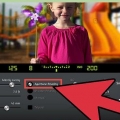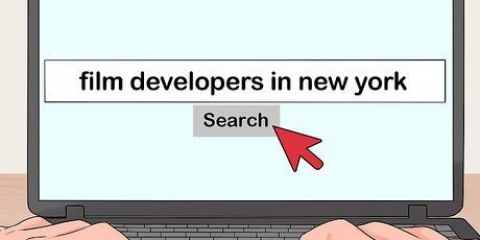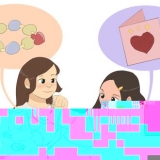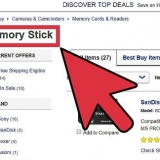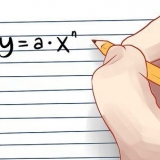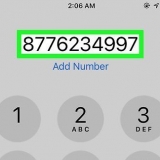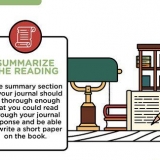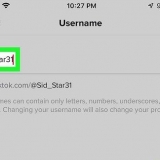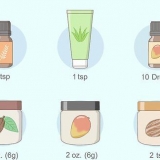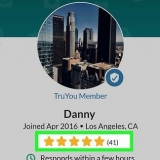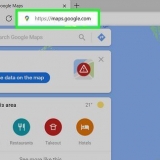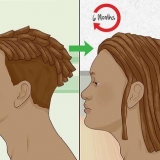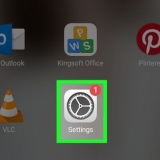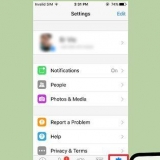Met die toepassing oop, rig die kamera na die foto wat jy wil neem. Die toepassing sal vier kolletjies oor die foto plaas en jou opdrag gee om die kamera vir `n paar oomblikke oor elke kolletjie te hou. Dit sal nie meer as twee minute neem nie. Die toepassing bespeur outomaties die rande van die foto sodat jy niks hoef te sny nie. Die toepassing verwyder outomaties alle glans sodat jy kan begin skiet sonder veel voorbereidingswerk. Die toepassing kombineer die foto`s van elke vergrote sirkel en maak een foto daarvan, sonder glans. 
Sommige toepassings om na te kyk, is Photomyne, TurboScan of Shoebox. Sommige van hierdie toepassings kos geld ($2 tot $5), so kyk noukeurig na hul kenmerke om seker te maak hulle voldoen aan jou behoeftes voordat jy een kies. Sodra jy `n toepassing gekies het, laai dit van jou foon se toepassingwinkel af en volg die gids wat jy kry wanneer jy die toepassing die eerste keer oopmaak. Die meeste toepassings verskaf stap-vir-stap instruksies oor hoe om foto`s te neem en aan te pas. 


Flitslig gee jou gevange foto `n glans. Skakel ligte aan of gebruik natuurlike lig om die kamer te verlig. 
Dikwels sal jou digitale kamera hierdie instellings vir jou outomatiseer, maar moenie bang wees om dit handmatig te verander om die verskillende resultate te sien nie. Jy sal verbaas wees oor die verskil in kwaliteit van een diafragma bo die ander! 

Probeer `n paar verskillende instellings sodra jy jou blootstelling ingestel het. Op hierdie manier kan jy bepaal watter ISO-instelling die beste is vir die kwaliteit waarna jy soek. 



Plaas tot vier foto`s op `n slag op die skandeerderglas om te skandeer. Die meeste skandeerders het `n knoppie wat jy kan druk om aan te dui dat die foto`s gereed is om geskandeer te word. Druk hierdie knoppie en kyk hoe jou foto`s na jou rekenaar oplaai! 



DiJiFi, Legacybox, iMemories of EverPresent is goed beoordeelde maatskappye om na te kyk. As jy jou foto`s inpak om te plaas, sit dit in plastieksakke voordat jy dit in boks. Op hierdie manier bly hulle droog as die boks nat word tydens vervoer. Dit kan jou ook help om die foto`s te organiseer voordat jy dit stuur. Gebruik `n stewige boks vir versending. Jy wil nie hê dit moet verpletter word en eindig met gebuigde of beskadigde foto`s nie! 
Die Nasionale Vereniging van Professionele Organiseerders (NAPO) handhaaf `n etiese kode en kurrikulum vir Gesertifiseerde Professionele Organiseerders (CPO`s). Soek iemand wat deur NAPO gesertifiseer is wanneer jy besluit wie om te huur.
Foto's van ou foto's
Inhoud
Het jy ou foto`s by die huis wat jy graag met vriende en familie wil deel? Of soek jy `n manier om sommige van daardie bokse vol ongeorganiseerde foto`s uit te vee? Om te leer oor die verskillende maniere om ou foto`s te fotografeer, sal jou help om te besluit hoe om daardie aandenkings te digitaliseer sodat jy maklik toegang daartoe kan kry en dit met ander kan deel!
Trappe
Metode 1 van 4: Neem foto`s met jou foon

1. Gebruik die Notes-toepassing as jy `n iPhone met iOS 11 het. Maak die toepassing oop en skep `n nuwe nota. Tik die swart `+`-knoppie bo die sleutelbord. Kies `Skandeer dokumente`. Volg die aanwysings op die skerm, dan kan jy foto`s maklik na jou foon skandeer!
- Die toepassing wys `n geel boks en jy hoef net die dokument binne die geel boks in lyn te bring. Wanneer belyn, druk die kamera-knoppie om `n foto te neem. Die toepassing maak outomaties reg vir enige kanteling.
- Jy kan verskeie skanderings in `n ry maak. Nadat jy op `Hou aan skandeer` getik het, sal die toepassing terugkeer na die skandeerbladsy sodat jy kan aanhou werk.
- Tik een keer op `Stoor` wanneer jy klaar is, om terug te keer na die hoofdokumentbladsy.
- Jy kan foto`s vanaf die toepassing wysig deur op die geskandeerde prent te klik. Jy kan die kleur en oriëntasie sny en verander, en jy kan die foto direk vanaf die Notes-toepassing deel.

2. Gebruik die PhotoScan-toepassing vir beide Android- en iOS-fone. Laai die toepassing af, wat gratis is vir alle gebruikers. Sodra dit afgelaai is, is jy gereed om die toepassing oop te maak en te begin skandeer!

3. As jy nie PhotoScan of Notes kan gebruik nie, gebruik ander skanderingsprogramme. Hierdie ander programme bied soortgelyke dienste, soos outo-besnoeiing, redigering en perspektiefkorreksie. As jy `n iPhone met `n ouer bedryfstelsel het, kan hierdie opsies handig te pas kom!
Metode 2 van 4: Gebruik `n digitale kamera

1. Gebruik `n driepoot om stabiliteit te verseker wanneer jy skiet. Vryhand-opname kan vaag beelde tot gevolg hê as gevolg van bewerige hande. Plaas jou kamera onderstebo tussen die driepootpote. Gebruik ’n waterpas bo-op die kamera om seker te maak die lens is parallel met die foto.
- Wanneer jy `n driepoot koop, soek een met die middelstaaf wat omdraai. Dit is hoe jy daardie omgekeerde kamerahoek kry.
- Plaas die driepoot óf op die vloer óf op `n stewige tafel. Die doel is om kameraskud so veel as moontlik te verminder.

2. Plaas `n groot vel wit plakkaatbord onder die driepoot. Jy kan ook `n groot stuk papier gebruik. Dit sal `n skoon agtergrond vir jou foto verskaf. Vermy die gebruik van donker hout of swart papier onder jou foto - dit kan dit moeiliker maak om die rande later te sien wanneer jy foto`s sny.

3. Skakel die flits op jou kamera af en kyk na die kamerbeligting. Die meeste digitale kameras het goeie gereedskap om swak beligting te bekamp, maar dit is steeds `n goeie idee om nie in `n donker kamer te skiet nie. Die gebruik van lampe, oorhoofse beligting of natuurlike beligting sal jou help om die beste kwaliteit foto`s te kry.

4. Kies die regte diafragma na gelang van die beligting in jou kamer. `n Kleiner diafragma is goed vir `n helder kamer, terwyl `n groter diafragma jou kamera sal help om meer helderheid in `n dowwe kamer vas te vang. Dit is dieselfde rede waarom jou pupille uitbrei wanneer dit begin donker word - jy wil soveel lig as moontlik vasvang.

5. Stel jou fliekspoed op die laagste moontlike instelling. Dit is jou `ISO` en die minimum instelling op die meeste kameras is 100. Dit verminder die korreligheid van `n foto. Hoe hoër die ISO, hoe helderder is die prent, so om dit laag te hou, maak meer van jou foto`s bruikbaar.

6. Kies `n stadige sluiterspoed om vervaag te verminder. Die sluiterspoed is die tyd wat jou kamera se sluiter oop is. Hoe langer dit `n sluiter neem om `n beeld vas te vang, hoe vaagder sal die foto wees. Aangesien jy stilbeelde neem, kies gerus `n stadiger sluiterspoed.

7. Gebruik `n afstandbeheer of die selfontspanner-opsie op jou kamera. Dit help om jou hande weg te hou van die kamera self, wat die risiko van skud sal verminder. Sodra jy die instellings op jou kamera het waar jy dit wil hê en jou tafel opgestel, kan jy begin skiet!

8. Neem `n paar foto`s en kyk dan na die kwaliteit. Kyk na jou foto`s en pas dit aan soos nodig. As jy dit doen wanneer jy begin foto`s neem, hoef jy nie honderde foto`s oor te neem as jy uitvind jy het iets verkeerd gestel nie!
Metode 3 van 4: Skandeer die foto`s

1. Kies `n outomatiese skandeerder vir `n groot hoeveelheid foto`s. As jy honderde of duisende foto`s moet skandeer, sal `n outomatiese voerskandeerder jou baie tyd bespaar.
- Sodra jou skandeerder aangeskakel is en aan jou rekenaar gekoppel is, kan jy die instruksies volg en een foto na die ander in die skandeerder plaas, sonder om tussen foto`s te pouseer.
- As jy hierdie opsie kies, help dit om jou foto`s voor die tyd te rangskik. Die foto`s word gestoor in die volgorde waarin hulle geskandeer word, so as u die tyd neem om hulle voor die tyd te organiseer, sal u meer tyd bespaar wanneer die skandering klaar is.

2. Kies `n platbedskandeerder as optimale kwaliteit vir jou belangrik is. Op hierdie manier kan jy die instellings vir elke foto individueel aanpas, as jy wil. Hierdie skandeerders het gewoonlik outomatiese randopsporing.

3. Gebruik as dpi (kolletjies per duim) 300 tot 600. 300 is die minimum en 600 dpi bied genoeg pixels om die foto te vergroot, maar ook om die kwaliteit te behou. Dit is `n wonderlike truuk om jou te help om groter afdrukke van foto`s in die toekoms te kry!

4. Gebruik glasskoonmaker om vlekke op jou geskandeerde foto`s te voorkom. Gebruik die skoonmaker saam met `n pluisvrye of mikrovesellap vir die beste resultate. Maak seker dat die glas heeltemal droog is voordat jy foto`s skandeer.
Metode 4 van 4: Betaal `n maatskappy om foto`s te digitaliseer

1. Besoek `n plaaslike fotowinkel om plaaslike besighede te ondersteun. Bel hulle of besoek hulle persoonlik om uit te vind wat hul digitaliseringsopsies is. Vra vir prys en tyd om jou foto`s terug te kry. Hulle wil dalk hê jy moet jou foto`s voor die tyd organiseer, wat goed is om te weet aangesien dit tyd neem om voor te berei.

2. Stuur jou foto`s weg sodat iemand anders dit digitaliseer. Daar is baie aanlyn maatskappye wat spesialiseer in die digitalisering van alles van ou foto`s tot video`s tot skyfies! Soek aanlyn vir resensies en kies `n maatskappy wat dosyne goeie graderings en resensies het.

3. Huur `n persoonlike assistent vir meer beheer en verpersoonliking. As die gedagte om jou foto`s te organiseer en te digitaliseer oorweldigend en gespanne lyk, kan `n belegging in `n persoonlike assistent help om daardie bekommernisse te verlig.
Wenke
- Dink na oor hoe jy jou foto`s wil hou nadat jy dit gedigitaliseer het. Wil jy dit in albums of fotobokse plaas? As jy `n plan het, voorkom jy dat gemors weer gebeur.
- Vra vir hulp! As jy ou gesinsfoto`s digitaliseer, het jy dalk `n broer of suster of familielid wat jou kan help om dokumente te sorteer en te skandeer.
Artikels oor die onderwerp "Foto's van ou foto's"
Оцените, пожалуйста статью
Gewilde